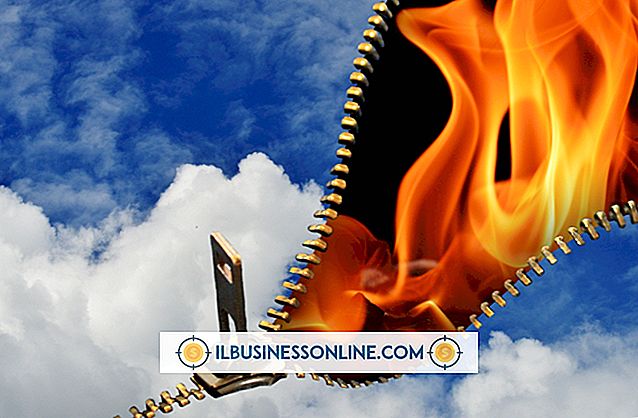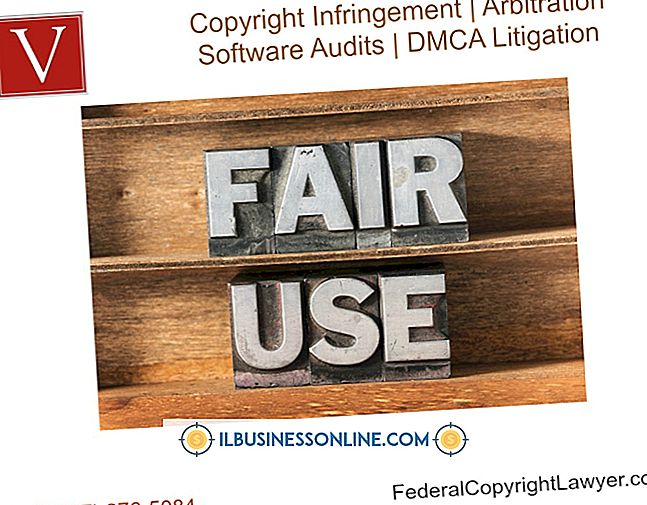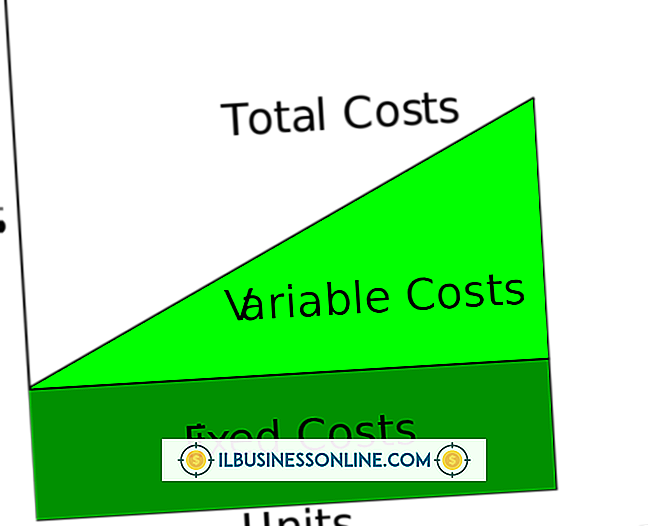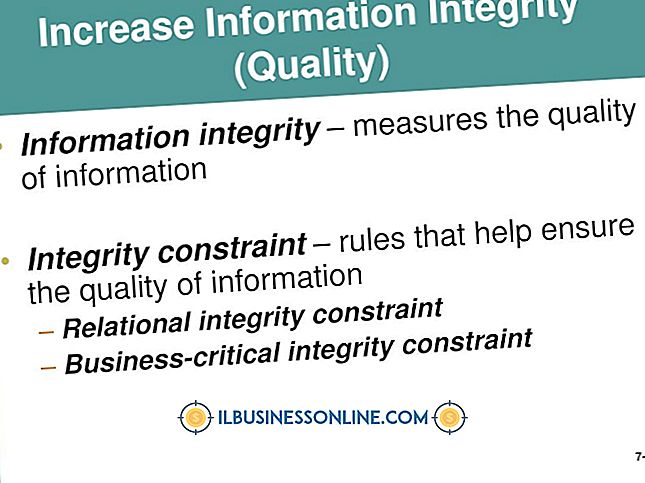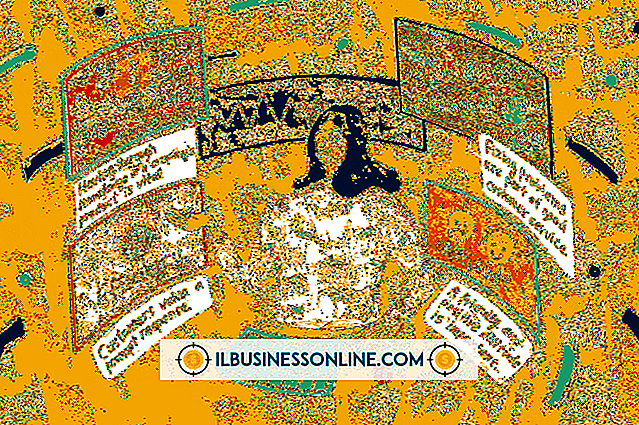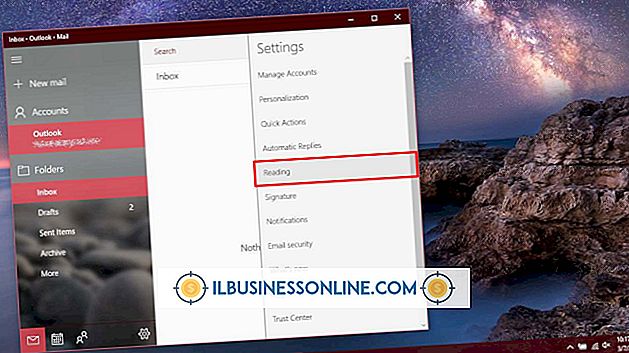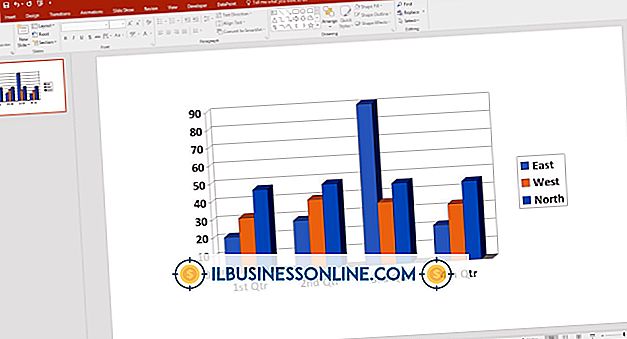Hur man tar bort Gmail

Ibland kan du ta bort ett e-postmeddelande och önskar att du bara kan klicka på "Ångra". Med Gmail kan du göra just det, förutsatt att du vill ångra eller återställa det senast raderade meddelandet inom 60 sekunder efter att du har raderat det. Du kan också ångra flera meddelanden, så länge du raderade dem via en enda raderingsåtgärd inom 60 sekunder. Om du raderade meddelanden för en tid sedan eller om du har raderat flera meddelanden via separata raderingsförfrågningar, har du gått till mappen Trash, hämtar meddelandena och flyttar sedan dem till inkorgen eller någon annan mapp du väljer.
1.
Du kan klicka på länken "Ångra" för att återställa ett raderat Gmail-meddelande så länge det är det senast raderade meddelandet och du befinner dig inom den 60 andra tidsramen där länken "Ångra" är aktiv. Länken "Ångra" finns i den markerade gula bannern ovanför inkorgen och läser '' Konversationen har flyttats till papperskorgen. Läs mer. Ångra. '' När du har klickat på 'Ångra', kommer det senaste e-postmeddelandet du har raderat att återställas till din inkorg.
2.
Klicka på länken "Ångra" för att återställa flera Gmail-meddelanden som raderas via en enda transaktion. Du kan använda "Ångra" för att återställa flera Gmail-meddelanden så länge de raderades i en enda transaktion och det har gått mindre än 60 sekunder sedan du startade raderingen. När du har klickat på "Ångra", återställs de senaste e-postmeddelandena som du raderade till din inkorg.
3.
Gå till din Trash-mapp om den gula bannern har försvunnit eller om de meddelanden du vill återställa har raderats för länge sen för att du ska kunna använda funktionen "Ångra". Markera meddelandena i papperskorgen som du vill flytta. Klicka på ikonen "Flytta till". Ikonen "Flytta till" är den femte ikonen från vänster på Gmail-menyn. Det liknar en filmapp.
4.
Klicka på "Inkorgen" från ikonen "Flytta till". Detta flyttar Gmail-meddelandena från papperskorgen till din inkorg. Om du vill skicka raderade Gmail-meddelanden till en annan mapp än din inkorg kan du skapa en ny mapp eller använda en mapp som visas i popuplistan från ikonen "Flytta till".
varningar
- Den gula bannern som läser: '' Konversationen har flyttats till papperskorgen. Läs mer. Ångra '' kommer att försvinna inom 60 sekunder.
- Gmail-meddelanden i papperskorgen raderas permanent efter 30 dagar.